在Windows 7系统中,删除不再使用的用户账户是保持系统整洁和安全的好习惯,有时用户会遇到“账户无法删除”的提示,这通常是由权限、系统状态或账户属性限制导致的,本文将系统地分析此问题,并提供多种有效的解决方案。
删除前的必要检查
在尝试任何高级操作之前,请先完成以下基础检查,这能解决大部分常见问题。
- 确认管理员权限:您必须使用管理员账户登录才能删除其他用户账户,标准账户没有删除其他账户的权限。
- 切勿删除当前登录账户:系统不允许删除您当前正在使用的账户,您需要先注销该账户,然后用另一个管理员账户登录。
- 确保存在其他管理员账户:Windows 7禁止删除系统中唯一的管理员账户,如果您的目标账户是唯一的管理员,您必须先创建一个新的管理员账户。
标准删除流程回顾
为确保操作无误,我们先回顾一下标准的删除路径:
点击“开始”菜单 -> “控制面板” -> “用户账户和家庭安全” -> “用户账户” -> “管理另一个账户”,选择您想要删除的账户,然后点击“删除账户”,系统会询问您是否要保留该账户的文件(桌面、文档等),根据需求选择后,即可完成删除,如果在此过程中失败,请参考以下高级方案。
高级解决方案
当标准方法无效时,通常意味着存在更深层次的限制,以下是几种有效的排查和解决方法。
启用内置管理员账户
Windows 7有一个默认隐藏的内置管理员账户,拥有最高权限,启用它可以帮助我们解决权限问题。
- 点击“开始”,在搜索框中输入
cmd。 - 在搜索结果中的“cmd.exe”上右键,选择“以管理员身份运行”。
- 在打开的命令提示符窗口中,输入以下命令并按回车:
net user administrator /active:yes - 注销当前账户,登录到刚刚启用的“Administrator”账户。
- 您应该可以顺利删除之前无法删除的账户了,删除完毕后,为了系统安全,建议用同样的方法输入
net user administrator /active:no来禁用该账户。
通过“计算机管理”控制台删除
这个工具提供了比控制面板更直接的用户管理功能。
- 右键点击“计算机”图标,选择“管理”。
- 在左侧导航栏中,依次展开“系统工具” -> “本地用户和组” -> “用户”。
- 在右侧列表中找到您想删除的账户,右键点击它,选择“删除”。
- 在确认弹窗中点击“是”即可,此方法有时能绕过控制面板的限制。
进入安全模式操作
安全模式只加载最核心的系统服务和驱动,可以排除因第三方软件或冲突导致的锁定。
- 重启电脑,在开机画面出现前(即显示Windows徽标之前),连续按F8键,直到出现高级启动选项菜单。
- 使用方向键选择“安全模式”,然后按回车。
- 在安全模式下,使用管理员账户登录,然后按照标准删除流程或方法二尝试删除账户。
为了更清晰地展示问题与对策,请参考下表:
| 常见原因 | 核心问题 | 解决思路 |
|---|---|---|
| 权限不足 | 当前账户非管理员,或目标账户是唯一管理员 | 创建新管理员账户,或启用内置管理员账户 |
| 账户正在使用 | 尝试删除当前登录的账户 | 注销并切换到其他管理员账户 |
| 系统文件或配置损坏 | 用户配置文件服务异常 | 尝试在安全模式下操作,或使用系统文件检查器(SFC) |
| 控制面板功能异常 | 图形界面组件响应出错 | 使用更底层的“计算机管理”工具进行操作 |
相关问答FAQs
问题1:删除用户账户后,该用户的个人文件会怎么样?
解答: 在执行删除操作时,系统会提供一个重要的选择:“保留文件”或“删除文件”,如果您选择“保留文件”,系统会在桌面上创建一个以该用户名命名的文件夹,其中包含该用户的桌面、文档、收藏夹、音乐、图片和视频等个人数据,但请注意,程序设置、电子邮件等与程序紧密关联的数据通常不会被保留,如果您选择“删除文件”,则该用户的所有个人数据都将被永久删除,且无法恢复,在删除前请务必根据需求谨慎选择,并提前备份重要数据。
问题2:我忘记了管理员密码,无法创建新账户或登录,该怎么办?
解答: 如果您忘记了唯一管理员账户的密码,情况会变得复杂,您无法通过系统内置功能解决,通常需要借助第三方工具来重置密码,可以使用Hiren’s BootCD PE、Ultimate Boot CD (UBCD)等启动盘工具集,它们包含了Windows密码重置实用程序,您需要制作一个可启动的U盘或光盘,从该设备启动电脑,然后运行其中的密码重置工具来清除或重置管理员密码,此过程有一定技术门槛,操作前请务必了解相关教程,并意识到使用第三方工具可能带来的风险。
【版权声明】:本站所有内容均来自网络,若无意侵犯到您的权利,请及时与我们联系将尽快删除相关内容!

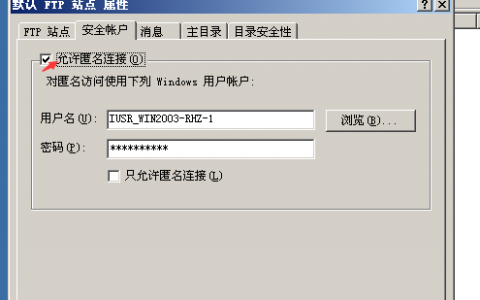

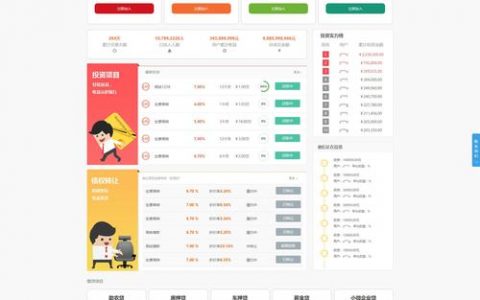


发表回复